Warum ist iPhone Dispaly bei voller Helligkeit so dunkel?
Nichts frustriert iPhone-Benutzer mehr als eine unterdurchschnittliche Displayhelligkeit. Auch wenn die Helligkeit ganz hochgedreht ist, kann der Bildschirm zeitweise immer noch dunkel und langweilig erscheinen. Dies kann die Verwendung Ihres Telefons im Freien oder bei hellem Licht erschweren und das Lesen von Texten oder das Betrachten von Fotos nahezu unmöglich machen.
Das Verständnis der Gründe für einen dunklen Bildschirm – von der Hintergrundaktualisierung der App bis hin zur automatischen Helligkeitsanpassung – ist der Schlüssel zur Lösung dieses häufigen iPhone-Dilemmas. Mit ein paar einfachen Schritten zur Fehlerbehebung können Sie die maximale Helligkeitseinstellung Ihres Bildschirms wieder kontrollieren und so ein optimales Seherlebnis erzielen. Erfahren Sie, warum der Bildschirm meines iPhones bei voller Helligkeit so dunkel ist.
Kapitel 1: Grundlegendes zur automatischen Helligkeit auf iPhones
1. Was ist automatische Helligkeit?
Die automatische Helligkeitsfunktion auf iPhones nutzt den integrierten Umgebungslichtsensor, um die Bildschirmhelligkeit automatisch an die aktuellen Lichtverhältnisse anzupassen. Es ist standardmäßig aktiviert, um das beste Seherlebnis zu bieten, ohne dass Sie die Helligkeit manuell ändern müssen.
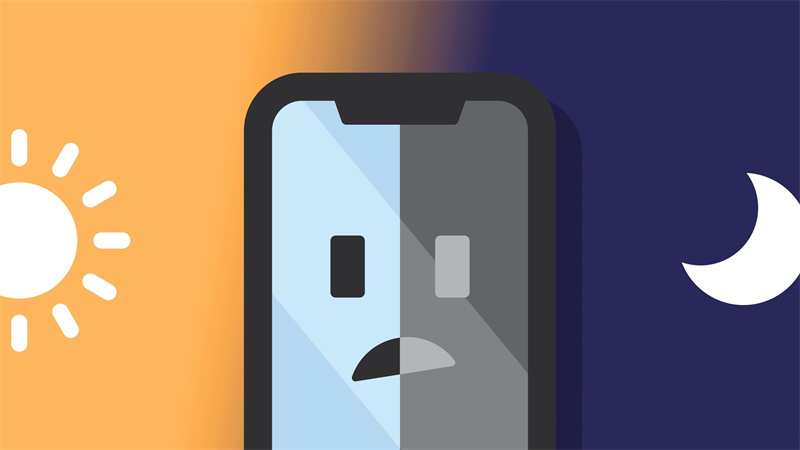
Der Umgebungslichtsensor oben auf Ihrem iPhone misst die Bildschirmhelligkeit Ihrer Umgebung. Wenn Sie sich von Innenräumen ins Sonnenlicht begeben, wird die Helligkeit erhöht, sodass Sie den Bildschirm klar sehen können. Nachts oder in dunkleren Umgebungen dimmt die automatische Helligkeitsregelung das Display, um es an das schwache Licht anzupassen.
2. So deaktivieren Sie die automatische Helligkeit auf dem iPhone 13
Ich frage mich, warum mein iPhone so dunkel ist? Das Deaktivieren der automatischen Helligkeit auf Ihrem iPhone 13 ist schnell und einfach. Mit nur wenigen Fingertipps können Sie verhindern, dass Ihr iPhone die Bildschirmhelligkeit automatisch anpasst, damit er dort bleibt, wo Sie möchten.
So deaktivieren Sie die automatische Helligkeit beim iPhone 13:
- 1.Öffnen Sie die Einstellungen-App auf Ihrem iPhone 13.
- 2.Scrollen Sie nach unten und tippen Sie auf „Barrierefreiheit“.
3.Tippen Sie anschließend auf „Anzeige- und Textgröße“.

- 4.Tippen Sie auf den Schalter neben „Auto-Helligkeit“, um diese Funktion zu deaktivieren.
- 5.Der Schalter wird grau und Sie sehen „Aus“ neben „Auto-Helligkeit“, was darauf hinweist, dass die Funktion jetzt deaktiviert ist.
Kapitel 2: Anpassen der Anzeigeeinstellungen Ihres iPhones
1. Ändern des Kontrasts auf Ihrem iPhone
Haben Sie Probleme beim Lesen von Textnachrichten oder E-Mails auf Ihrem iPhone, weil der Text im Hintergrund verschwindet? Mit den Barrierefreiheitseinstellungen des iPhones können Sie den Anzeigekontrast erhöhen, um die Lesbarkeit von Text zu verbessern.
So ändern Sie den Kontrast auf dem iPhone und beheben, warum mein iPhone bei voller Helligkeit dunkel ist:
1.Öffnen Sie die Einstellungen und tippen Sie auf Barrierefreiheit.
2.Tippen Sie unter „Transparenz“ auf „Kontrast erhöhen“.
3.Stellen Sie den Schalter neben „Kontrast erhöhen“ auf die Position „EIN“.

4.Sie können diese Einstellung zusammen mit fettem Text, Farbfiltern und invertierten Farben für noch mehr Bildschirmkontrast verwenden.

5.Sobald der höhere Kontrast aktiviert ist, hebt sich der Text besser vom Hintergrund ab und erleichtert so das Lesen.
2. Wenn die maximale Helligkeit des iPhone immer noch dunkel erscheint
Was passiert, wenn Sie die automatische Helligkeit ausgeschaltet und den Schieberegler auf maximale Helligkeit gestellt haben, der Bildschirm Ihres iPhones aber immer noch zu dunkel erscheint, um bequem verwendet zu werden? Leider können einige zugrunde liegende Probleme dazu führen, dass Sie selbst bei 100 %-Einstellungen nicht die volle Helligkeitskapazität Ihres iPhones erreichen. Ein Fehler im Betriebssystem oder ein Problem mit der Hardware des Umgebungslichtsensors kann die Helligkeitsausgabe fälschlicherweise einschränken.
Veraltete Anzeigeeinstellungen wie „Weißpunkt reduzieren“ können auch die potenzielle Bildschirmbeleuchtung unnötig begrenzen. Oder vielleicht blockieren Trümmer teilweise Ihren Lichtsensor.
Bevor Sie zum Apple Store gehen, probieren Sie grundlegende Fehlerbehebungsschritte aus, wie z. B. die Aktualisierung Ihrer iOS-Software für die automatische Helligkeitsregelung, die Verwendung von Druckluft zum Reinigen des Lichtsensors und das Zurücksetzen der Anzeigeanpassungen für eine schnelle Helligkeitssteigerung.
Kapitel 3: Gründe für einen dunklen iPhone-Bildschirm erforschen
Warum ist der Bildschirm meines iPhones bei voller Helligkeit so dunkel?Nachdem Sie sichergestellt haben, dass die automatische Helligkeit deaktiviert ist und die Anzeigeeinstellungen optimiert sind, gibt es immer noch einige Gründe, warum ein iPhone-Bildschirm bei voller Helligkeit dunkler als erwartet erscheint:
- Softwarefehler – Ein iOS-Fehler kann die Helligkeit begrenzen, selbst wenn der Schieberegler auf 100 % steht. Versuchen Sie, auf das neueste Betriebssystem zu aktualisieren.
- Problem mit dem Umgebungslichtsensor – Schmutz oder ein Hardwareproblem mit diesem integrierten Sensor können dazu führen, dass Ihr iPhone die potenzielle Helligkeitskapazität nicht erreicht.
- Stromversorgungsproblem – Eine niedrige Akkuladung kann dazu führen, dass der Bildschirm automatisch abgedunkelt wird. Vollständig aufladen und erneut testen.
- Anzeigeanpassungen – Einstellungen wie „Weißpunkt reduzieren“ begrenzen die Helligkeit unnötig, sobald sie aktiviert sind. Schalten Sie sie aus.
- Hardwarefehler – Wenn keine Software-Korrekturen die volle Helligkeit wiederherstellen, liegt möglicherweise eine Fehlfunktion der Anzeigekomponenten vor.
Kapitel 4: Verbessern der Videosichtbarkeit mit HitPaw VikPea
Haben Sie Schwierigkeiten, Videodetails auf dem dunklen Bildschirm Ihres iPhones zu erkennen? KI-gestützte Software wie HitPaw VikPea (Ursprünglich HitPaw Video Enhancer genannt) kann helfen. Es nutzt fortschrittliche neuronale Netze, um minderwertiges Videomaterial zu schärfen und auf eine atemberaubende 4K- oder 8K-Auflösung hochzuskalieren.
Mit nur wenigen Klicks werden intelligente Filter eingesetzt, um Rauschen zu reduzieren, die Beleuchtung zu verstärken, Kanten zu schärfen und die Farbe Ihrer Videos zu bereichern.
Funktionen- KI-gestützte Video-Hochskalierung – nutzt KI-Algorithmen, um die Videoauflösung von 480p auf 4K/8K zu skalieren und so eine ultraklare Bildqualität zu erzielen.
- Video-Rauschunterdrückung – Die erweiterte Rauschunterdrückung filtert Körnigkeit und Komprimierungsartefakte für flüssige, scharfe Videos.
- Videoschärfung – Schärft unscharfes Filmmaterial sorgfältig und verbessert Details, die durch Überkomprimierung verloren gehen.
- Farbanreicherung – Für Schwarzweißvideos oder verwaschene alte Videos werden durch maschinelles Lernen realistische Farben hinzugefügt.
- Frame-Interpolation – Verdoppelt die Bildrate für flüssigere Bewegungen und Flüssigkeit während der Videowiedergabe.
- Gesichtsverschönerung – Optimiert subtil die Gesichtszüge, um den Hautton und die Hautstruktur bei menschlichen Probanden auf natürliche Weise zu verbessern.
Schritt 1:Laden Sie die HitPaw VikPea-App von der offiziellen Website herunter und installieren Sie sie auf Ihrem Computer.
Schritt 2:Schließen Sie Ihr iPhone an und laden Sie ein Video mit schlechten Lichtverhältnissen oder Unschärfe, das Sie verbessern möchten, in die Benutzeroberfläche von HitPaw hoch. Es unterstützt alle gängigen Formate wie MOV und MP4.

Schritt 3:Wählen Sie ein KI-Modell wie Low-Light Enhancement. HitPaw analysiert und verbessert Ihr Video automatisch, indem es Rauschen reduziert, Farben anreichert, schärft usw.

Schritt 4:Sehen Sie sich eine Vorschau des verbesserten Videos an. Nehmen Sie bei Bedarf Anpassungen vor, bis Sie mit der erhöhten Helligkeit und Klarheit zufrieden sind.

Schritt 5:Exportieren Sie die hochwertige Videodatei, um sie auf Ihrem Computer zu speichern, oder übertragen Sie das verbesserte Video direkt zurück auf Ihr iPhone, um es optimal anzusehen.
FAQs: Ihre Fragen zur Bildschirmhelligkeit beantwortet
Q1. Warum kann ich die Helligkeit meines iPhones nicht anpassen?
A1. Wenn Sie die Helligkeit Ihres iPhones nicht anpassen können, liegt wahrscheinlich ein Softwarefehler vor. Gehen Sie zu Einstellungen > Barrierefreiheit > Anzeige- und Textgröße und schalten Sie die automatische Helligkeit aus. Starten Sie Ihr iPhone gründlich neu und testen Sie die Helligkeitsanpassung. Durch erneutes Aktivieren der automatischen Helligkeit kann das Problem möglicherweise ebenfalls behoben werden.
Q2. Warum ist mein iPhone-Bildschirm in der Sonne dunkel?
A2. iPhones können im Freien zu dunkel erscheinen, da die automatische Helligkeitsregelung die Bildschirmbeleuchtung bei hellem Licht verringert, um sichtbar zu bleiben. Schalten Sie die automatische Helligkeit aus und stellen Sie Ihre bevorzugte manuelle Helligkeit ein, um eine gleichmäßige Sichtbarkeit zu gewährleisten. Erwägen Sie die Verwendung einer Displayschutzfolie, um Blendeffekte zu vermeiden.
Q3. Was ist True Tone auf dem iPhone?
A3. True Tone passt den Weißabgleich und die Farbtemperatur Ihres iPhone-Bildschirms an die Farbe des Umgebungslichts in Ihrer Umgebung an. Es wechselt zwischen warmen und kühlen Farbtönen für ein natürliches, papierähnliches Seherlebnis in verschiedenen Umgebungen und reduziert so die Belastung der Augen.
Fazit: SJa, auf Wiedersehen zur Bildschirmdunkelheit
Ein dunkler, dunkler iPhone-Bildschirm frustriert Benutzer und beeinträchtigt die Benutzerfreundlichkeit. Indem Sie die automatische Helligkeitsfunktion verstehen, die Anzeigeanpassung anpassen, Softwarefehler beheben und KI-gestützte Verbesserungstools verwenden, können Sie unerwünschte Dunkelheitsprobleme beheben.
Denken Sie daran, die automatische Helligkeit zur manuellen Steuerung zu deaktivieren, den Kontrast zu erhöhen, den Umgebungslichtsensor zu überprüfen, iOS regelmäßig zu aktualisieren und Videobearbeitungssoftware wie HitPaw VikPea (Ursprünglich HitPaw Video Enhancer genannt) bei Bedarf.




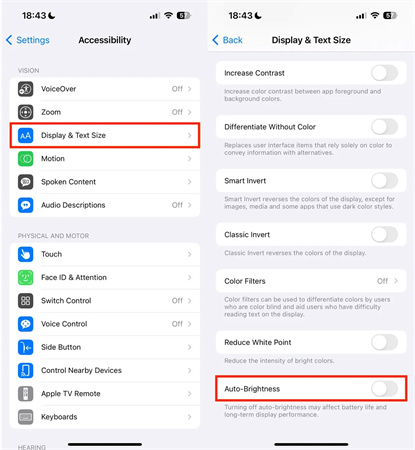
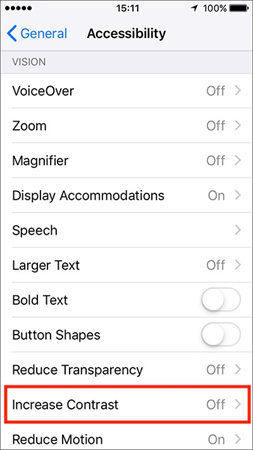
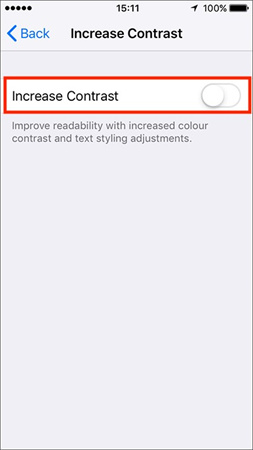








 HitPaw FotorPea
HitPaw FotorPea HitPaw Univd
HitPaw Univd 

Teile diesen Artikel:
Wählen Sie die Produktbewertung:
Joshua Hill
Chefredakteur
Ich bin seit über fünf Jahren als Freiberufler tätig. Es ist immer beeindruckend Wenn ich Neues entdecke Dinge und die neuesten Erkenntnisse, das beeindruckt mich immer wieder. Ich denke, das Leben ist grenzenlos.
Alle Artikel anzeigenKommentar hinterlassen
Erstellen Sie Ihre Rezension für HitPaw-Artikel